การสร้างแอนิเมชั่นและวิดีโอสดเป็นเรื่องง่ายด้วย Animaker
เผยแพร่แล้ว: 2021-12-23Animaker เป็นตัวเลือกที่ยอดเยี่ยมในการสร้างวิดีโอและกราฟิกที่สะดุดตาด้วยการคลิกเพียงไม่กี่ครั้ง คอยติดตามในขณะที่เราบอกคุณถึงวิธีการทำทั้งหมด
หากรูปภาพมีค่าหนึ่งพันคำ วิดีโอต้องมีหนึ่งหมื่นหรือมากกว่านั้น
นี่คือสถิติบางส่วนในการเชิดชูวิดีโอในทุกสิ่งทางออนไลน์:
ตาม Unbounce แคมเปญการตลาดดิจิทัลที่ใช้วิดีโอมีอัตราการแปลงเพิ่มขึ้น 34%
จากข้อมูลของ Brightcove วิดีโอเว็บไซต์ทำให้การเข้าชมแบบออร์แกนิกเพิ่มขึ้น 157% จากหน้าผลลัพธ์ของเครื่องมือค้นหา
มีอีกหลายอย่าง แต่เดี๋ยวก่อน เหตุใดจึงเขียนและไม่ใช้วิดีโอโดย Renderforest แทน:
โดยสรุป วิดีโอทำให้สิ่งที่น่าสนใจ หลีกเลี่ยงเสียงเดียว ให้ความรู้ และบอกอะไรมากในน้อยลง
ไม่ว่าจะเป็นการศึกษา ความบันเทิง หรือการตลาด วิดีโอคือสิ่งต่อไปที่ต้องมีต่อจากรูปภาพและอินโฟกราฟิก
แต่การสร้างวิดีโอไม่ใช่เรื่องง่าย
มีซอฟต์แวร์อยู่รอบๆ – แต่มีน้อยมากที่ไม่มีป้ายราคาใดๆ และรองรับช่วงการเรียนรู้ที่นุ่มนวล
อย่ารำคาญ ให้ฉันถอดรหัส Animaker มันมีระดับฟรีและสนุกกับการเล่นด้วย
และไม่ใช่แค่คำพูดให้กำลังใจ ฉันเพิ่งสร้างวิดีโอด้วยเว็บแอปพลิเคชันนี้ก่อนที่จะเริ่มบทความนี้ ลองดูสิ:
เห็นด้วย มันไม่ใช่การสร้างที่น่าสนใจ
แต่ฉันคิดว่าคุณสามารถแก้ตัวความเรียบง่ายเป็นความพยายามครั้งแรกของฉันกับผู้สร้างวิดีโอนี้ (หรืออื่น ๆ )
หากมือใหม่ทำได้ คุณก็ทำได้ดีกว่านี้แน่นอน
มาเริ่มกันที่วิธีใช้ยูทิลิตี้นี้เพื่อสร้างวิดีโอไลฟ์แอ็กชันและแอนิเมชั่น
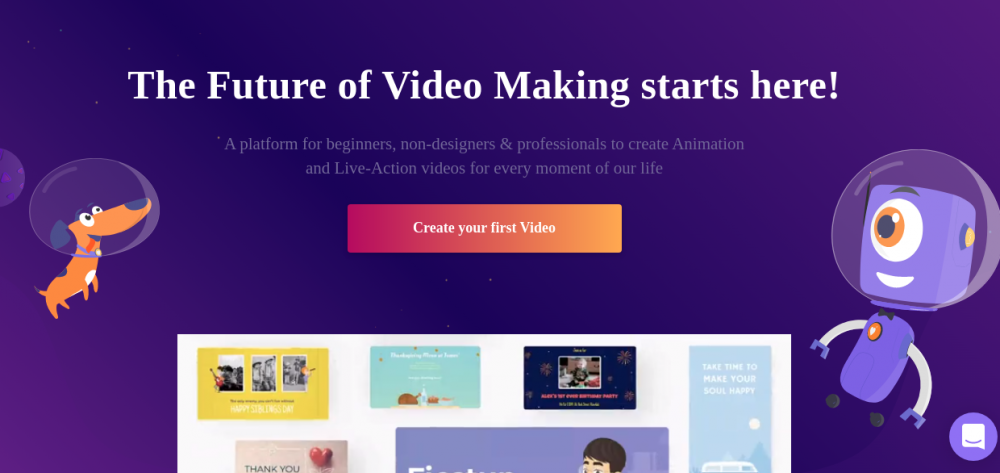
เริ่มต้น
เช่นเดียวกับเว็บแอปส่วนใหญ่ คุณต้องลงทะเบียนด้วยอีเมลและรหัสผ่าน อย่างไรก็ตาม คุณสามารถกรอกระบวนการนี้อย่างรวดเร็วโดยใช้การเข้าสู่ระบบ Google หรือ Facebook
หลังจากนั้น คุณสามารถตั้งชื่อพื้นที่ทำงานของคุณและกด สร้าง
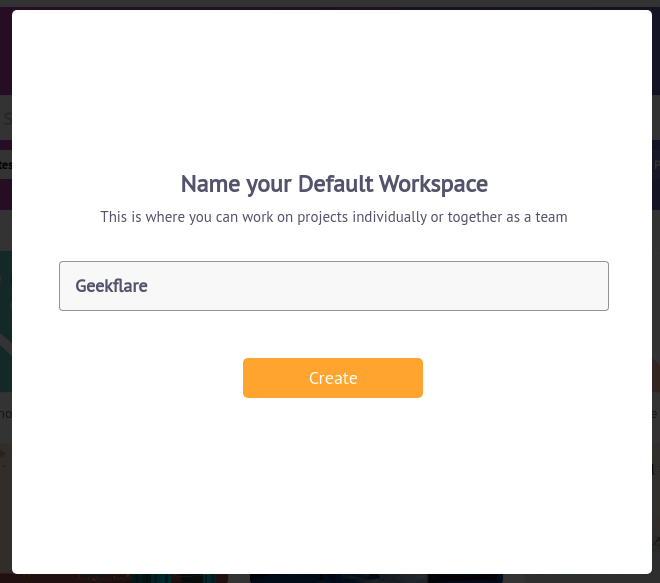
จากนั้นคุณสามารถเพิ่มสมาชิกในทีมสองสามคนเพื่อทำงานร่วมกันแบบเรียลไทม์ เพิ่มอีเมลของสมาชิก ตั้งค่าสิทธิ์ (ผู้ดูแลระบบหรือสมาชิก) แล้วคลิก เชิญ
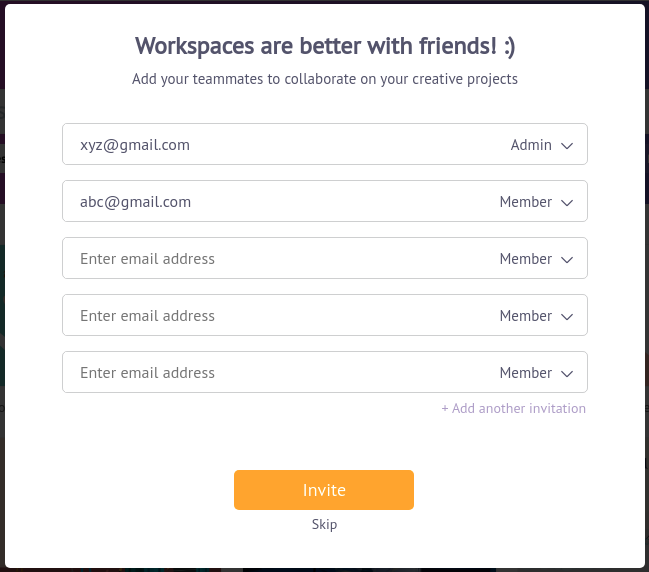
หน้าจอต่อไปนี้พยายามปรับแต่งประสบการณ์ของคุณ เลือกตัวเลือกที่เหมาะสมเพื่อเข้าสู่แดชบอร์ดผู้สร้าง
ตัวเลือกบนแถบด้านข้างนั้นตรงไปตรงมา คุณสามารถใช้ฟังก์ชันใดก็ได้ ยกเว้น Brand Kit ซึ่งเป็นตัวเลือกที่ต้องชำระเงิน คุณต้องซื้อแผน Enterprise เพื่อเพิ่มโลโก้แบรนด์ จานสี และแบบอักษร
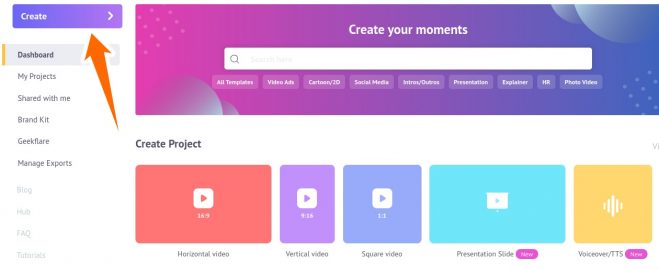
ให้ข้ามไปที่ Create โดยตรง ตอนนี้คลิก สร้างวิดีโอ
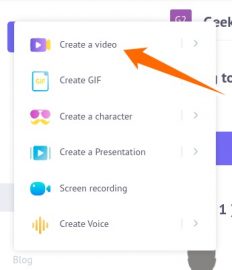
การดำเนินการนี้จะพาคุณไปที่ Moments คุณจะพบเทมเพลตมากมายสำหรับกรณีการใช้งานเฉพาะ คุณยังสามารถเริ่มต้นจากศูนย์เพื่อ สร้างโปรเจ็กต์เปล่า (ตัวเลือกแรกในเทมเพลต)
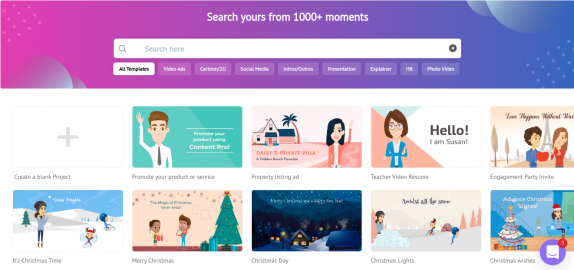
แต่ฉันขอแนะนำให้เลือกเทมเพลตและเริ่มสร้าง โดยเฉพาะอย่างยิ่งถ้าเป็นวันแรกของคุณในที่ทำงาน
หากคุณสงสัยว่าวิดีโอโปรโมต Geekflare ที่ฉันทำขึ้นนั้นเป็นการปรับเปลี่ยน Hello! ฉันชื่อซูซาน คนที่สี่จากขวาในแถวแรก
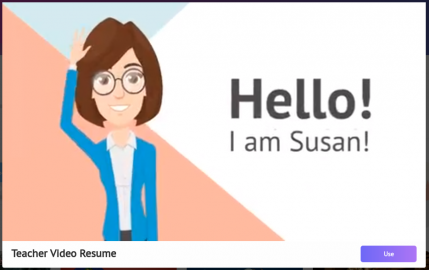
การใช้เทมเพลตใน Animaker
ฉันจะทำสิ่งต่างๆ ให้เรียบง่ายและเริ่มต้นด้วยสิ่งที่ฉันทำกับเทมเพลตนี้
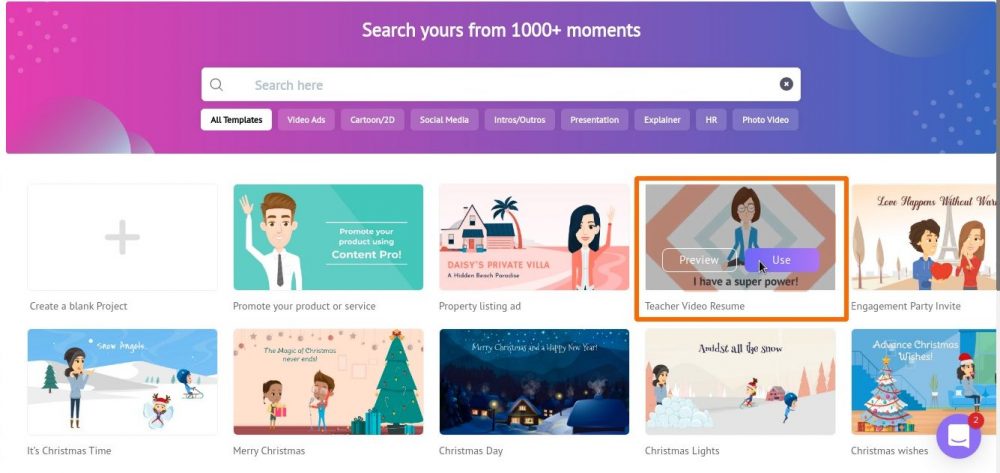
ขั้นแรก ให้คลิก ใช้ ที่ด้านล่างของเทมเพลต (ใดก็ได้) เพื่อเริ่มแก้ไของค์ประกอบ คุณยังสามารถ ดูตัวอย่าง แต่ละเทมเพลตก่อนใช้งานได้อีกด้วย
นี่คือสนามเด็กเล่นของคุณ:
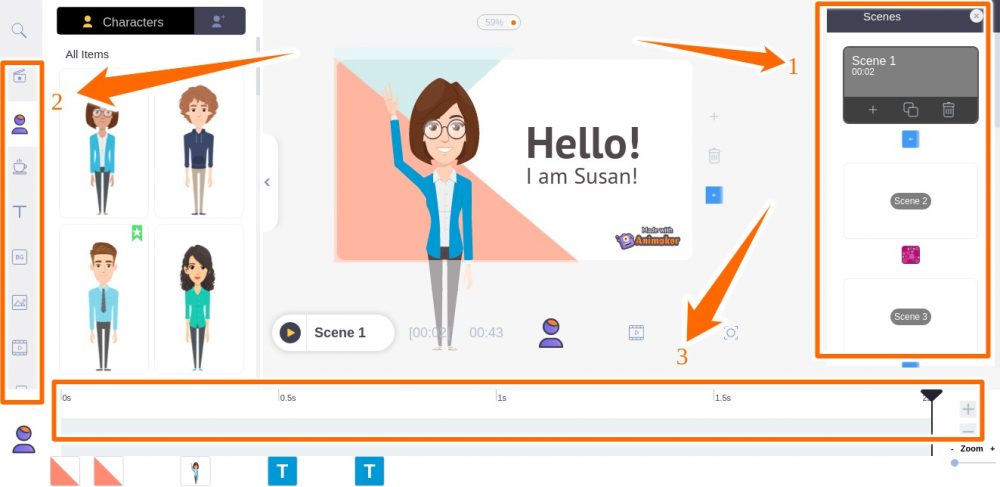
มันอาจจะดูล้นหลามในตอนแรก แต่ไปทีละชิ้นแล้วคุณจะสบายดี
ฉันจะช่วยให้รู้ว่าทุก ฉาก (ที่แถบด้านข้างขวา) เป็นเพียงคอลเลกชันของรูปภาพและแอนิเมชั่น และวิดีโอทั้งหมดก็ไม่มีอะไรเลยนอกจากฉากเหล่านี้ที่มีเพลงประกอบ
แถบด้านข้างขวา (ทำเครื่องหมายเป็น 1) ให้คุณเลือก ลบ คัดลอก หรือเปลี่ยนลำดับของฉาก
แถบด้านซ้าย (ตลาดเป็น 2) ประกอบด้วยตัวเลือกในการเพิ่มข้อความ รูปภาพ ตัวละคร ฯลฯ ให้กับฉากที่เลือก
และแถบด้านล่าง (ทำเครื่องหมายเป็น 3) ให้พลังแก่คุณในการเปลี่ยนระยะเวลาของฉากที่เลือก
การปรับเปลี่ยนองค์ประกอบ
เมื่อคุณคลิกองค์ประกอบใดๆ ใน Animaker คุณจะได้รับป๊อปอัปที่ไฮไลต์ตัวเลือกเพื่อแก้ไขวัตถุที่เลือก ตัวอย่างเช่น นี่คือการปรับเปลี่ยนที่มีอยู่สำหรับผู้หญิงคนนี้

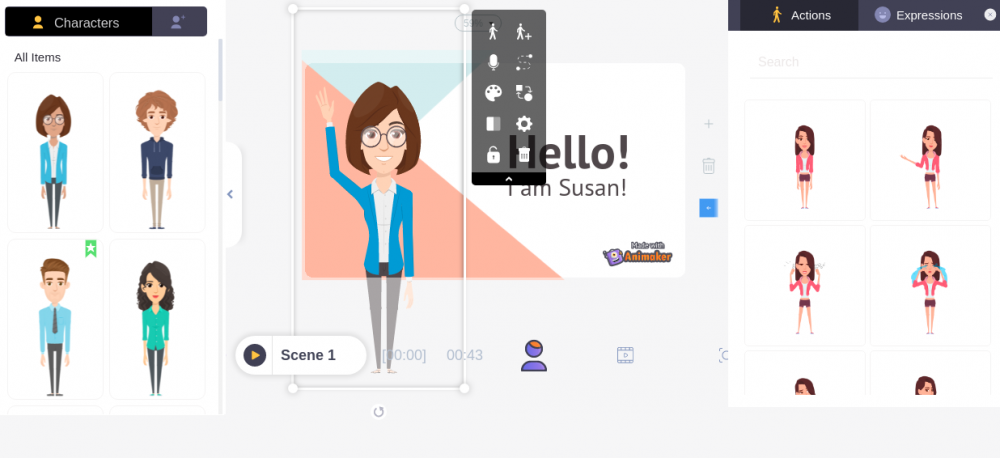
สิ่งที่คุณสามารถทำได้คือ:
- เปลี่ยนการกระทำ
- รวมการเปลี่ยนแปลงที่ราบรื่นให้กับการกระทำอื่น ๆ ที่เลือกจากแถบด้านข้างขวา
- ใส่เสียงพากย์เป็นเสียงที่บันทึกไว้ แปลงข้อความเป็นคำพูด หรืออัปโหลดเสียงของคุณเอง
- เปลี่ยนเสื้อผ้าหรือสลับตัวละคร
- เปลี่ยนตำแหน่งของตัวละคร
- ใช้เอฟเฟกต์เข้า/ออก
โดยเฉพาะอย่างยิ่ง ตัวเลือกเหล่านี้ขึ้นอยู่กับองค์ประกอบของหัวเรื่อง ตัวอย่างเช่น คุณจะมีตัวเลือกน้อยลงเมื่อเลือกวัตถุแบบข้อความ - สวัสดี
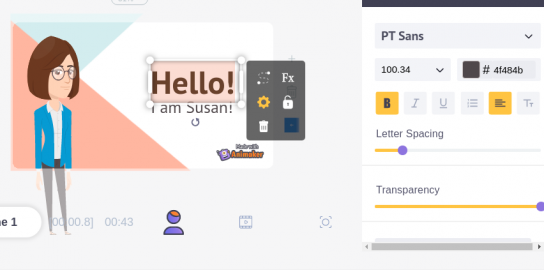
Animaker Max
นี่เป็นคุณสมบัติที่ยอดเยี่ยมของ Animaker มันสามารถแนะนำให้คุณทำสิ่งต่าง ๆ ที่อาจสร้างความรำคาญให้กับมือใหม่
ลองดู:
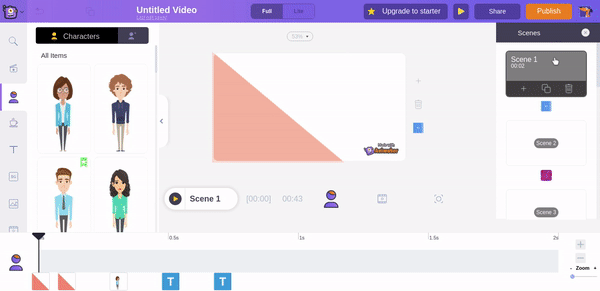
สิ่งที่คุณต้องทำคือคลิกไอคอนรูปสุนัขที่ด้านบนขวา หลังจากนั้น เลือกฟังก์ชันที่ต้องการ จากนั้นระบบจะนำคุณไปทีละขั้นตอน
การเพิ่มแทร็กเสียง/วิดีโอ
แถบด้านข้างด้านซ้ายมีการปรับแต่งมากมาย พร้อมด้วยความสามารถในการเปลี่ยนเพลงประกอบ
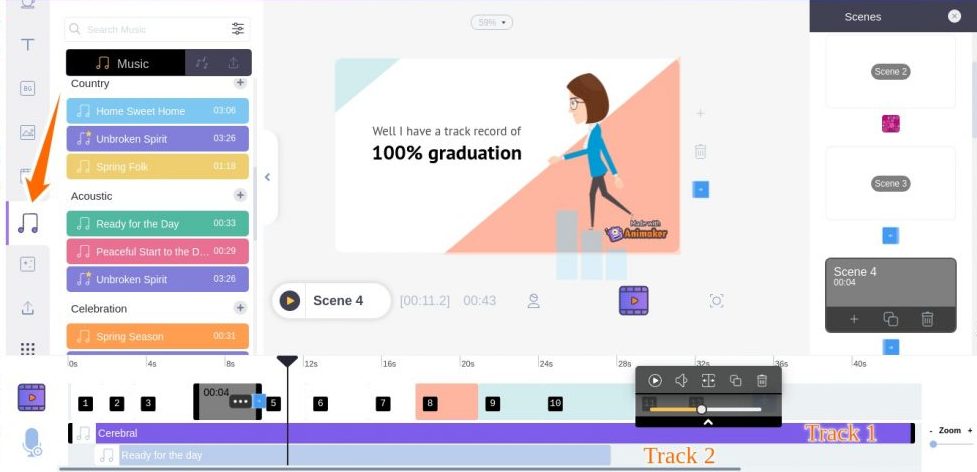
คุณยังเพิ่มแทร็กได้หลายแทร็กด้วยระดับเสียงที่แตกต่างกัน นอกจากนี้ยังช่วยให้ปรับเวลาของแต่ละแทร็กได้ด้วยการลากแถบที่ไฮไลต์
คุณสามารถใช้พื้นหลังวิดีโอได้เช่นเดียวกัน
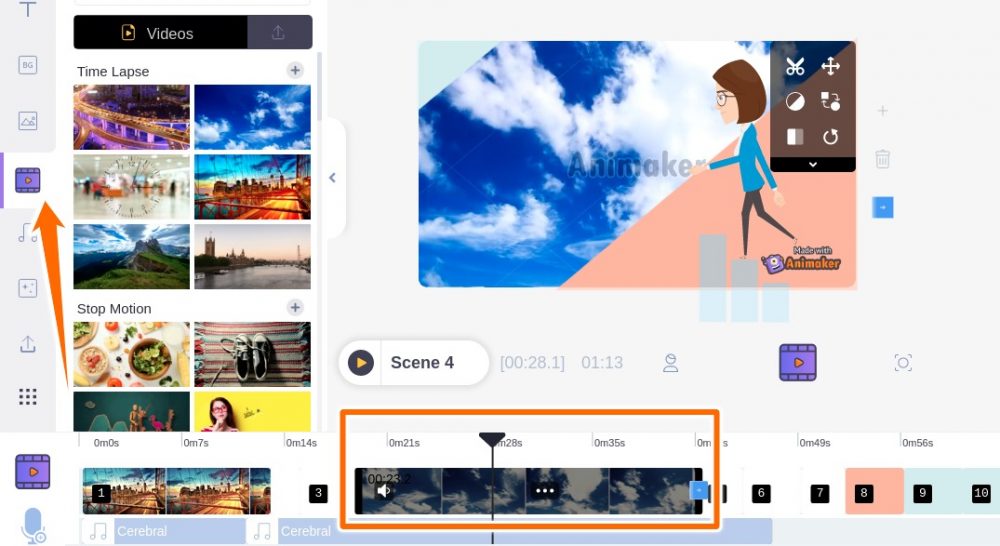
เช่นเดียวกับเสียง คุณสามารถปรับระยะเวลาของพื้นหลังวิดีโอได้จากแถบด้านล่าง นอกจากนี้ ยังรองรับฟิลเตอร์บางตัว เอฟเฟกต์การเปลี่ยนภาพ การพลิก การหมุน การตัดแต่ง ฯลฯ
กำลังดาวน์โหลดวิดีโอ
หลังจากทำทุกอย่างแล้ว คุณสามารถคลิกเผยแพร่ที่ด้านบนขวาและเลือกจากตัวเลือกที่มี
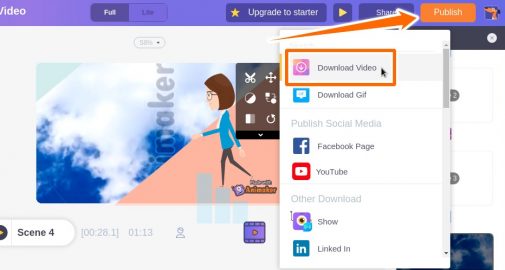
เมื่อคุณเลือกวิดีโอ หน้าจอต่อไปนี้จะมีตัวเลือกในการตั้งชื่อวิดีโอ ปรับคุณภาพการดาวน์โหลด และเลือกรูปแบบที่จะดาวน์โหลด คุณยังสามารถดาวน์โหลดเป็น GIF ได้ หากมีความยาวไม่เกิน 30 วินาที
หลังจากที่คุณกดดาวน์โหลด มันจะไปที่คิวการเรนเดอร์ และคุณจะได้รับอีเมลแจ้งเตือนหลังจากการสร้างของคุณพร้อมสำหรับการดาวน์โหลด
คุณยังสามารถตรวจสอบความคืบหน้า (และดาวน์โหลด) ได้จาก จัดการการส่งออก ในแถบด้านข้างที่อยู่บนแดชบอร์ดของคุณ
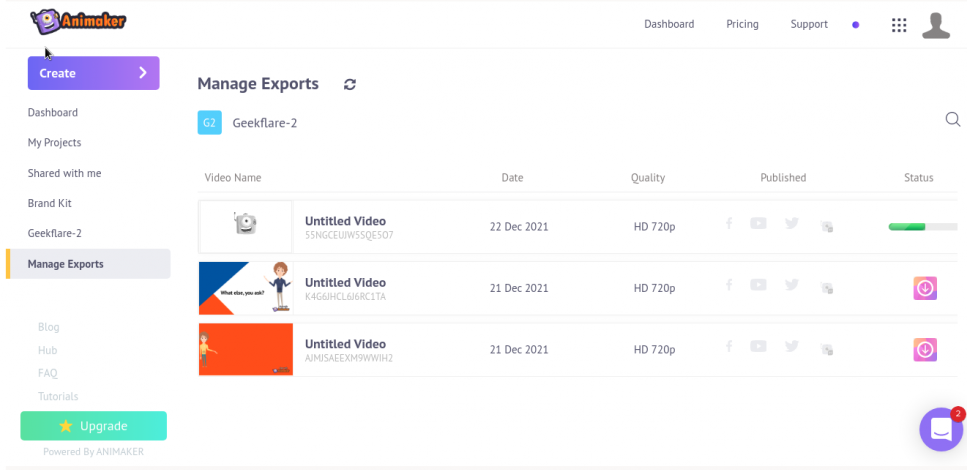
สร้างเสียง
นั่นไม่ใช่เครื่องมือแปลงข้อความเป็นคำพูดใดๆ พูดตามตรงว่าเป็นหนึ่งในเสียงพากย์ของปัญญาประดิษฐ์ที่ดีที่สุดที่ฉันเคยมีปฏิสัมพันธ์ด้วย ฟัง:
คุณมีตัวเลือกที่จะรวมเสียงเบรก/เสียงหายใจที่จุดเปลี่ยน นอกจากนี้ คุณยังใช้สำเนียงต่างๆ ได้อีกด้วย และหลังจากทำเสร็จแล้ว คุณสามารถ ดาวน์โหลด จากปุ่มด้านบนขวา
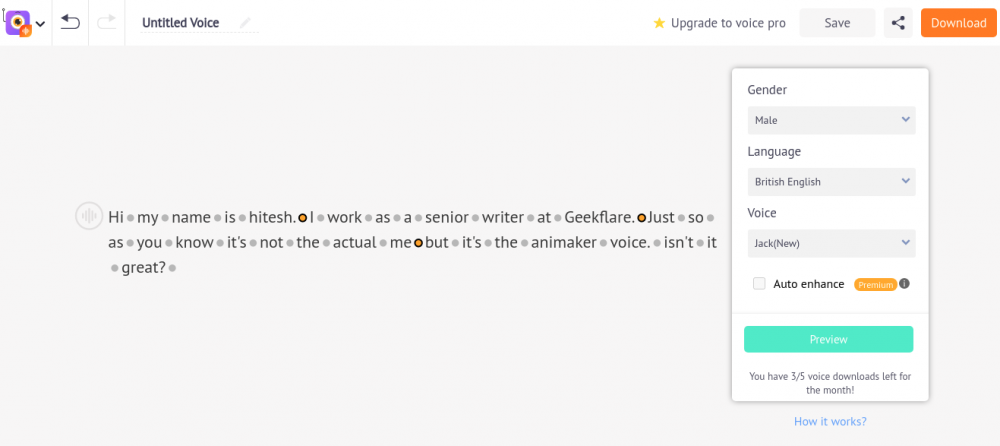
การเรนเดอร์นั้นสมจริงมาก และคุณสามารถใช้สิ่งนั้นกับวิดีโอของคุณได้เช่นกัน
Animaker Alternatives
แม้ว่า Animaker จะเป็นตัวเลือกที่ยอดเยี่ยม แต่คุณก็มีทางเลือกอื่นให้เลือก
โปรโมชั่น
ดังที่เห็นได้ชัดในชื่อ Promo เหมาะที่สุดสำหรับการทำวิดีโอโปรโมต มีเทมเพลตสำเร็จรูปสำหรับอุตสาหกรรมต่างๆ เช่น อสังหาริมทรัพย์ การตลาด การท่องเที่ยว ฯลฯ
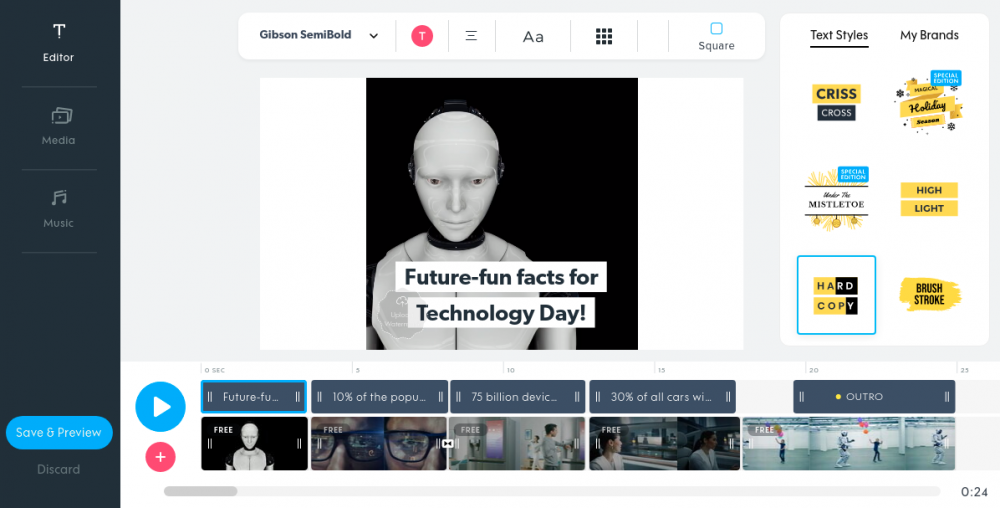
เครื่องมือสร้างโฆษณานี้มีอินเทอร์เฟซผู้ใช้ที่ง่ายกว่าพร้อมตัวเลือกที่จำกัด เช่นเดียวกับ Animaker วิดีโอสั้น ๆ จะถูกแบ่งออกเป็นฉากต่างๆ คุณสามารถเปลี่ยนเสียง วิดีโอ และข้อความจากไลบรารีไม่จำกัด (ภาพ iStock และ Getty) หรืออัปโหลดของคุณเอง
คุณสามารถสร้างห้าโปรเจ็กต์ได้ฟรีด้วยการทดลองใช้ฟรีของ Promo
Animoto
Animoto มอบแผนฟรีตลอดไปให้คุณเริ่มสร้างได้ทันที โปรแกรมสร้างวิดีโอนี้ค่อนข้างคล้ายกับโปรโมชันและเน้นที่โฆษณา
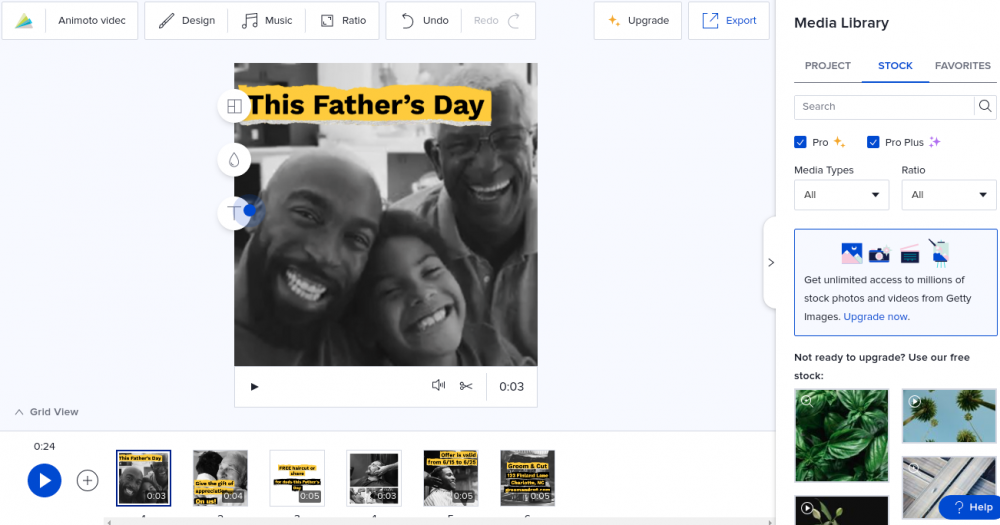
อินเทอร์เฟซสะอาดและไม่เกะกะ คุณสามารถใช้เทมเพลตจำนวนมากเพื่อสร้างวิดีโอโปรโมตรายการแรกได้ภายในไม่กี่นาที
แผนพรีเมียมของ Animoto มีสิทธิ์เข้าถึงไฟล์เสียง/วิดีโอที่มาจาก Getty Images ได้ไม่จำกัด
บทสรุป
นี่เป็นเพียงแวบหนึ่งของเครื่องมือสร้างวิดีโอแอนิเมชั่นที่มีความสามารถนี้ มีอินเทอร์เฟซแบบลากและวางที่ตรงไปตรงมา และแม้แต่แผนฟรีก็ค่อนข้างน่าประทับใจ
คุณสมบัติบันทึกอัตโนมัติของ Animaker ช่วยให้มั่นใจว่างานของคุณจะไม่สูญหายในทุกกรณี
สรุปได้ว่าน่าสนใจและมีแนวโน้มมาก
ต่อไปนี้คือเครื่องมือเพิ่มเติมบางส่วนที่สามารถช่วยคุณสร้างวิดีโออธิบายแบบเคลื่อนไหวได้
